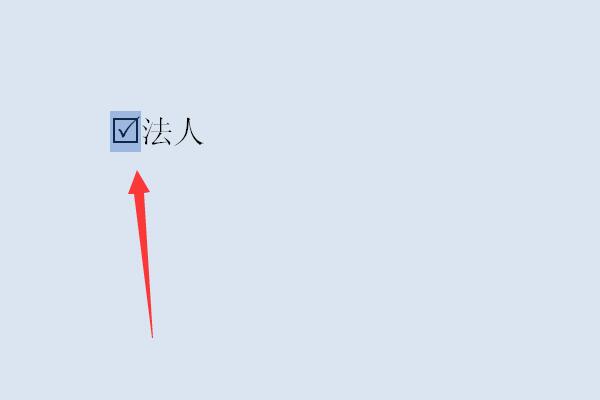3D模型
- 3D模型
- SU模型
- 材质
- 贴图
- CAD图纸
- 灵感图
- 全球案例
- 效果图
- 方案文本
- PS免抠
3D模型
SU模型
材质
贴图
CAD图纸
灵感图
全球案例
效果图
方案文本
PS免抠
猜你想搜
最近搜索
热门搜索
WPS版的Excel在复选框里打勾或者打叉,作为一种常见复选框,在许多场所具有十分重要的用途。下面以WPS为例,来讲解一下插入方框内打勾符号的方法。
原料工具:WPSExcel
具体步骤:
1.首先,在需要插入方框内打勾符号的地方输入一个大写“r”字符。
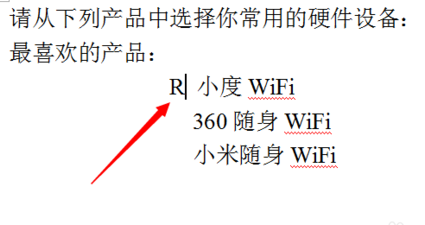
2.选中大写“r”字符,将其字体设置为“Wingdings 2”。

3.此时就会发现方框内打勾符号被正确插入啦。
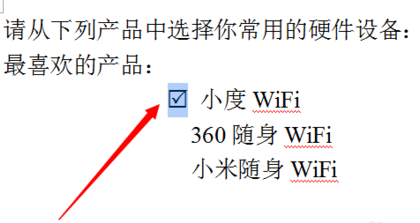
4.另外,还可以通过插入“特殊符号”来得到相同的效果。点击“插入”->“符号”项。
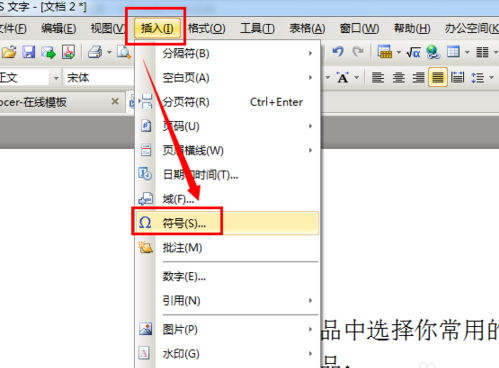
5.在打开的窗口中,选择“Wingdings 2”字体,然后找到方框内打勾符号,点击“插入”按钮即可。
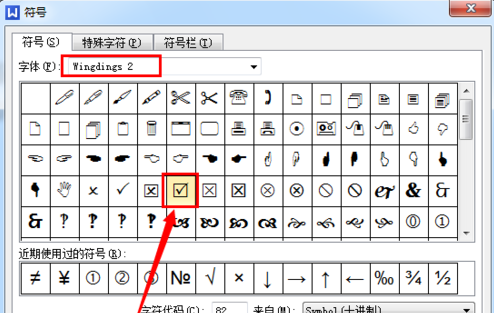
6.同样,如果想插入方框内打叉符号,只需要输入大写字母“s”并将其字体设置为“Wingdings 2”即可。

可以通过插入带勾或者带叉的复选框覆盖掉原来的空白复选框的方式实现,具体的方法如下:
1、打开电脑中的一个Word文档,然后在下面的复选框中打钩:
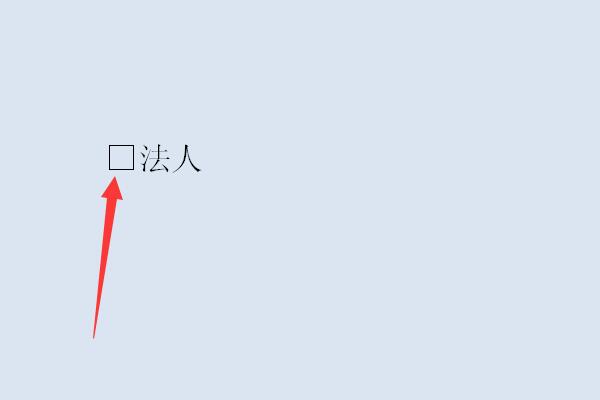
2、此时选中该复选框,然后点击上面的插入:
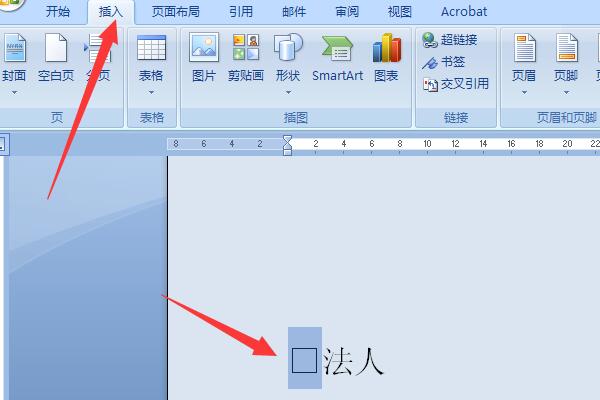
3、然后选择“符号”,点击“其他符号”:
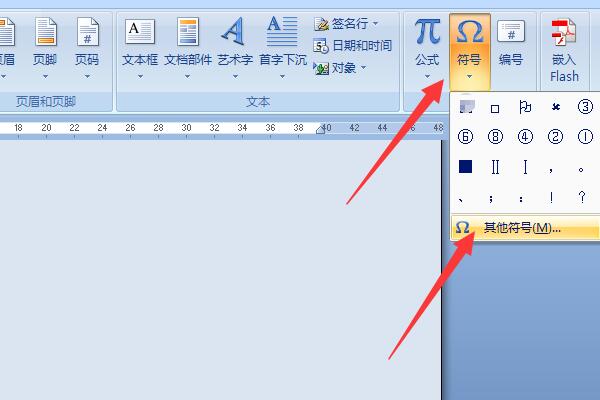
4、然后将字体选择为“Wingdings2”,找到带勾的复选框,点击下面的“插入”即可:
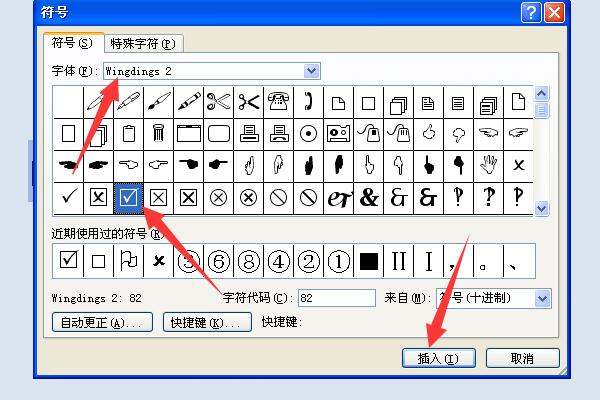
5、然后就可以将原来的空白复选框变成带勾的复选框了,如下: